Los mejores métodos de 3 para encontrar la contraseña de Wi-Fi en iPhone
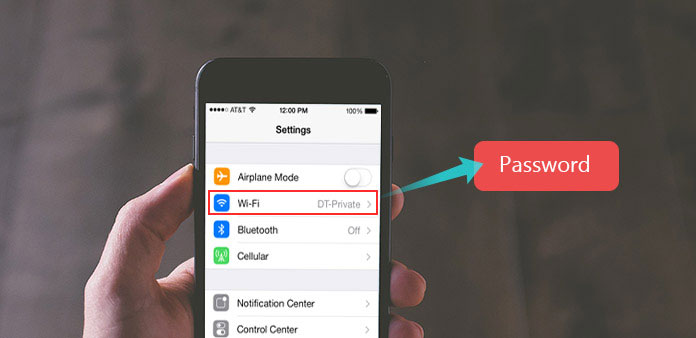
En la vida cotidiana, puede encontrarse con la situación en la que desea tener acceso a Wi-Fi cercano pero no conoce la contraseña. Y normalmente es imposible encontrar la contraseña en iPhone porque Apple no la permite. Pero hay tres formas de encontrar la contraseña de Wi-Fi en iPhone. Aunque pueden no ser 100% exitosos, aún puede intentarlo, generalmente funcionan realmente. Veamos los tres métodos:
Parte 1: Encuentra la contraseña de Wi-Fi en un iPhone con Jailbreak
Cuando tu iPhone está liberado, puedes encontrar la contraseña wifi en iPhone fácilmente descargando algunas aplicaciones. Con el iPhone con jailbreak, puede hacer muchas cosas que no están permitidas en el iPhone normal, como encontrar una contraseña wifi. Después de ser liberado, puede descargar algunas aplicaciones en la tienda Cydia que se pueden usar para encontrar la contraseña wifi, por ejemplo, "Contraseñas WiFi" o "Contraseña 1". Por supuesto, puedes descargar otras aplicaciones similares a través de diferentes métodos. Veamos cómo usar "Contraseñas WiFi" para encontrar la contraseña en iPhone:
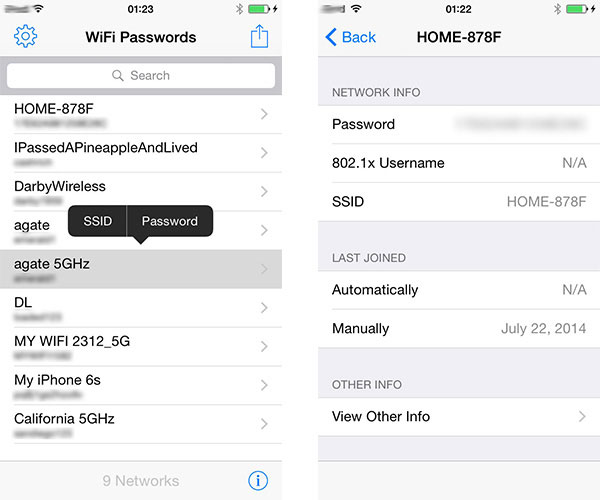
Descargar Contraseñas WiFi
Abre la tienda Cydia y busca contraseñas WiFi en ella, luego encuentra la aplicación y descárgala.
Instalar y abrir contraseñas WiFi
Después de finalizar la descarga, debe instalar la aplicación y volver al escritorio, luego, abra Contraseñas WiFi.
Encuentra la contraseña
Después de abrir la aplicación, verá las listas de nombres de Wi-Fi y sus contraseñas, y estos se pueden utilizar para obtener WiFi gratis, elija la que desee.
Parte 2: Encuentra la contraseña de Wi-Fi en un iPhone normal
Si su iPhone no tiene jailbreak, entonces hay una forma de encontrar contraseñas WiFi en el iPhone normal. En realidad, no hay una forma exitosa de 100% de encontrar la contraseña de Wi-Fi en el iPhone normal, pero puedes intentarlo de esta manera porque a menudo es exitoso.
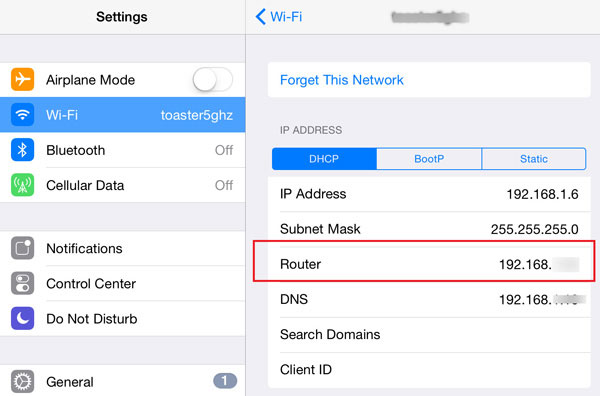
Buscar la dirección IP del enrutador
Primero, debe ir a Configuración y presionar Wi-Fi, se mostrará el nombre de la red. A continuación, toque el botón de información a la derecha y verá la opción Router, y la dirección IP estará en la misma línea.
Entrar en la página del panel de inicio de sesión del enrutador
Abra Safari u otros navegadores, luego escriba la dirección IP en la barra de direcciones e ingrésela. Después de terminar esto, verá la página del panel de inicio de sesión del enrutador.
Obtenga acceso a Wi-Fi
Por lo general, el nombre de usuario y la contraseña son "admin", por lo que puedes intentarlo. Si están equivocados, es necesaria una búsqueda en Google de "Contraseña predeterminada del modelo de enrutador". Luego prueba los resultados de búsqueda de Google y posiblemente obtengas el resultado correcto.
Parte 3: Encuentra la contraseña de Wi-Fi con llavero
Si usa una Mac, entonces hay otra forma de encontrar la contraseña de WiFi en el iPhone utilizando la aplicación Keychain. Keychain se puede utilizar para encontrar la contraseña de WiFi fácilmente, veamos cómo encontrar la contraseña con ella.
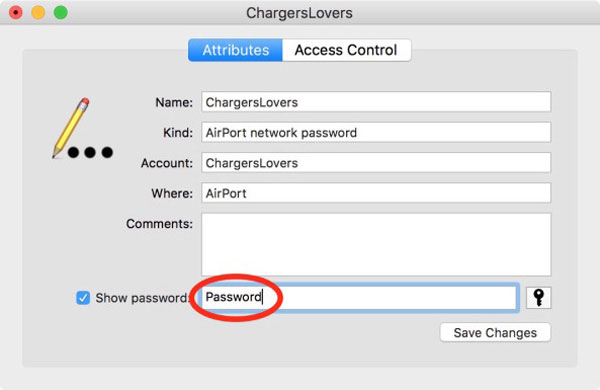
Acceso abierto a llavero
En la Mac, vaya a Aplicaciones y elija Utilidades, luego seleccione Llavero. O puede abrir la búsqueda de Spotlight, escriba "Acceso a Llaveros" y escriba.
Elija la red que desea
Después de abrir Keychain, elija la opción "Contraseña" a la izquierda, y puede ver las listas WiFi. Luego, seleccione el WiFi que desea y haga doble clic en él.
Encuentra la contraseña
Verá la casilla de verificación a la izquierda de "Mostrar contraseña" y haga clic en él. Y debe ingresar la contraseña si su cuenta Mac está protegida con contraseña. Y elija "Permitir" en la ventana emergente y luego puede ver la contraseña.
Consejos: Cómo solucionar un problema de conexión Wi-Fi con la recuperación del sistema Tipard iOS
Además de encontrar la contraseña de Wi-Fi, otro problema sobre Wi-Fi que siempre puedes conocer es la conexión wifi. Si su iPhone no puede obtener acceso a Wi-Fi, tal vez haya algún problema con su sistema iOS. Y necesita el software iOS System Recovery para reparar su iPhone, por lo Tipard Recuperación del sistema de iOS puede ser una buena elección Este software es una poderosa herramienta de recuperación de sistemas para lidiar con tipos de problemas ya sea que su iPhone esté bloqueado en una pantalla azul / negra, bloqueado o deshabilitado. Le permite reparar su iPhone rápidamente al dañar su iPhone. Veamos cómo usarlo para arreglar la conexión Wi-Fi.
Conecte su iPhone a la computadora
Después de descargar e instalar Tipard iOS System Recovery, conecte su iPhone a su computadora a través de un cable USB.
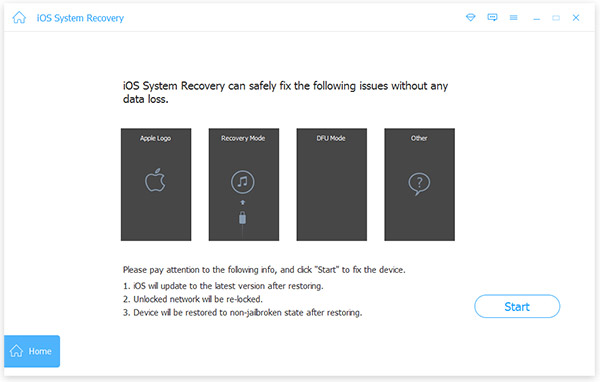
Elija su modelo de teléfono y la versión del sistema
Después de la conexión, verá la interfaz que necesita para elegir su categoría de dispositivo, tipo de dispositivo, modelo de dispositivo y la versión del sistema que desea actualizar.
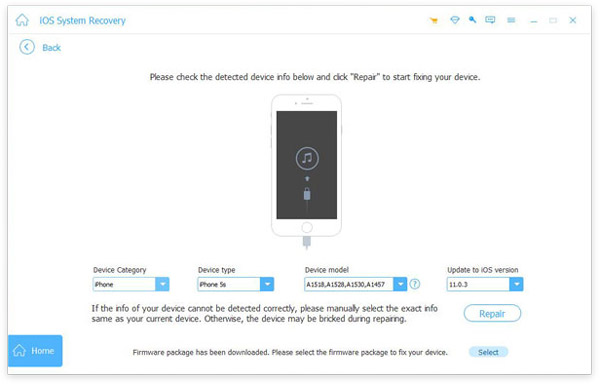
Comience a reparar
Haga clic en Reparar y su iPhone comenzará a repararse, su iPhone puede bloquearse durante la reparación, pero no tiene que preocuparse por ello. Y después de esperar un tiempo, su iPhone será reparado.
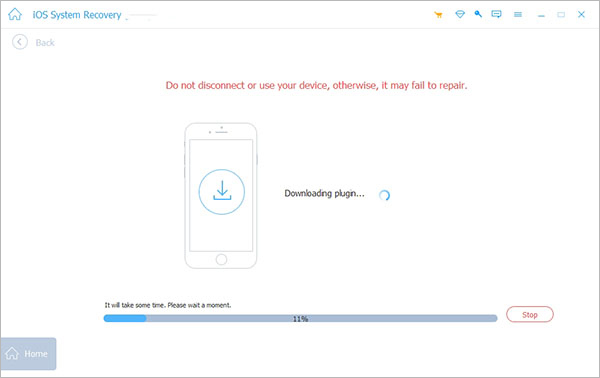
Conclusión:
Estas tres maneras realmente pueden ayudarlo a encontrar la contraseña de Wi-Fi que desea, y los tres métodos son todos fáciles. Si tiene un iPhone de jailbreak, la primera forma puede hacer que obtenga muchas contraseñas fácilmente con una aplicación. Y si necesita obtener la contraseña de Wi-Fi sin jailbreak, el resto de los métodos pueden ayudarlo mucho. Además, estas tres formas son seguras y no dañarán tu iPhone, por lo que puedes usarlas libremente. Si estos métodos no lo pueden ayudar, tal vez preguntar directamente la contraseña de Wi-Fi es una gran opción.







